怎样设置电脑不休眠状态win7 win7电脑设置不自动锁屏和休眠方法
更新时间:2024-03-31 17:58:52作者:relsound
在使用电脑时,经常会遇到电脑自动锁屏或者休眠的情况,让人感到非常困扰,特别是在处理重要文件或者进行长时间下载时,突然被锁屏或者休眠会导致工作中断。幸运的是在Win7系统下,我们可以通过简单的设置来避免电脑自动锁屏和休眠的情况发生,让我们的工作效率更高。接下来让我们一起来了解怎样设置电脑不休眠状态。
具体方法:
1.打开硬件和声音
在系统控制面板,打开【硬件和声音】。
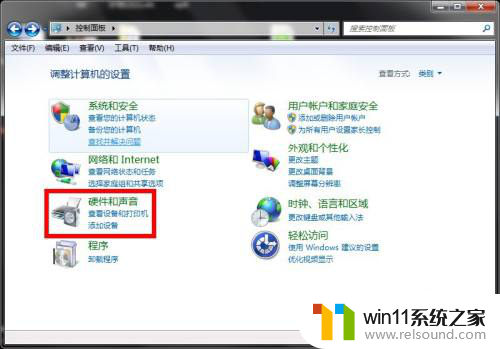
2.选择电源选项
在硬件和声音页面,选择【电源选项】。
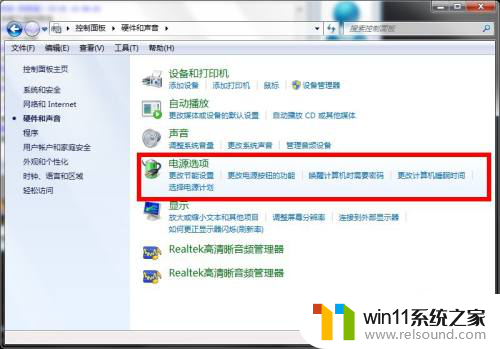
3.选择更改计算机睡眠时间
在电源选项页面,选择【更改计算机睡眠时间】。
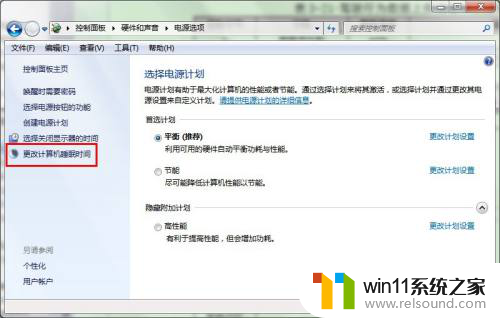
4.设置并保存睡眠状态
在编辑计划设置页面,设置睡眠状态【从不】。点击【保存修改】。
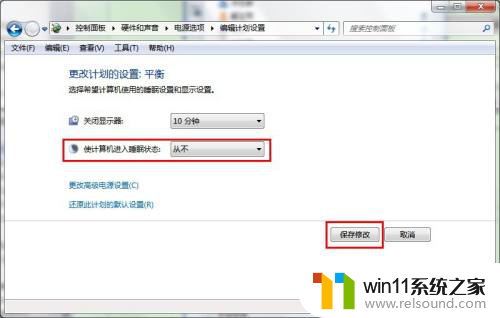
以上就是如何设置电脑不休眠状态win7的全部内容,如果你遇到这种问题,可以按照我提供的方法来解决,希望对大家有所帮助。
怎样设置电脑不休眠状态win7 win7电脑设置不自动锁屏和休眠方法相关教程
- win11电脑设置永不休眠怎么设置 Win11电脑不休眠设置在哪里
- win10设置了不休眠仍休眠 Win10电脑如何解决设置不休眠后仍自动休眠的情况
- win11如何设置在休眠时断网 Win11怎么设置休眠后不自动断网
- win10怎样让电脑不锁屏不休眠 怎样让win10笔记本合盖后不休眠不锁屏
- win11设置不睡眠 Win11电脑不休眠设置在哪里
- win10设置了屏幕休眠时间,屏幕不会休眠 Win10如何修改屏幕不休眠设置
- windows10设置不熄屏 win10如何设置电脑不休眠
- win11华为合盖休眠 Windows11笔记本合盖不休眠的设置方法
- 如何设置win11电脑屏幕休眠时间 Win11如何设置熄屏时间
- win11怎么设置合上盖子不休眠 Win11笔记本合盖后不休眠设置方法
- 英伟达新一代AI芯片过热延迟交付?公司回应称“客户还在抢”
- 全球第二大显卡制造商,要离开中国了?疑似受全球芯片短缺影响
- 国外芯片漏洞频发,国产CPU替代加速,如何保障信息安全?
- 如何有效解决CPU温度过高问题的实用方法,让你的电脑更稳定运行
- 如何下载和安装NVIDIA控制面板的详细步骤指南: 一步步教你轻松完成
- 从速度和精度角度的 FP8 vs INT8 的全面解析:哪个更适合你的应用需求?
微软资讯推荐
- 1 英伟达新一代AI芯片过热延迟交付?公司回应称“客户还在抢”
- 2 微软Win11将为开始菜单/任务栏应用添加分享功能,让你的操作更便捷!
- 3 2025年AMD移动处理器规格曝光:AI性能重点提升
- 4 高通Oryon CPU有多强?它或将改变许多行业
- 5 太强了!十多行代码直接让AMD FSR2性能暴涨2倍多,性能提升神速!
- 6 当下现役显卡推荐游戏性能排行榜(英伟达篇)!——最新英伟达显卡游戏性能排名
- 7 微软发布Win11 Beta 22635.4440预览版:重构Windows Hello,全面优化用户生物识别体验
- 8 抓紧升级Win11 微软明年正式终止对Win10的支持,Win10用户赶紧行动
- 9 聊聊英特尔与AMD各自不同的CPU整合思路及性能对比
- 10 AMD锐龙7 9800X3D处理器开盖,CCD顶部无3D缓存芯片揭秘
win10系统推荐